آنتن دوره ای ورود به سیستم
معرفی
آنتن log-periodic به آنتن باند پهن یا مستقل از فرکانس معروف است. یکی از رایجترین اشکال، نوع آرایه دوقطبی همسطح است که معمولاً برای اندازهگیری آنتن با برد UHF در یک محفظه آنکوئیک استفاده میشود. این مثال نسبت موج ایستاده ولتاژ (VSWR) و الگوی تابش میدان دور را بین 250 مگاهرتز و 750 مگاهرتز محاسبه می کند.
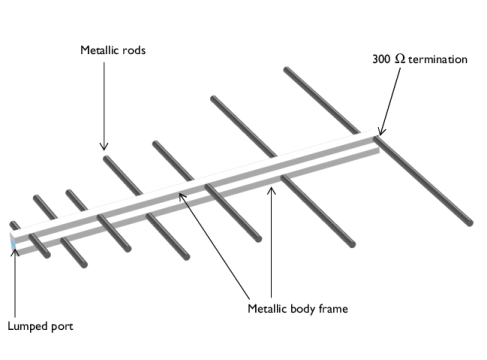
شکل 1: یک آنتن دوره ای لگ با نصب یک آرایه دوقطبی همسطح از طریق چند قاب بدنه فلزی ایجاد می شود. حوزه هوای اطراف و لایههای کاملاً منطبق که برای شبیهسازی مورد نیاز هستند، در این شکل گنجانده نشدهاند.
تعریف مدل
شکل یک آنتن log-periodic شبیه آنتن Yagi-Uda است. در حالی که Yagi-Uda از یک عنصر رانده و چندین عنصر غیرفعال مانند یک بازتابنده و چند کارگردان برای به دست آوردن بهره بالاتر تشکیل شده است، آنتن تناوبی log از یک آرایه همسطح برای دستیابی به پهنای باند وسیعتر تشکیل شده است. در این مدل آنتن log-periodic، تمام قطعات فلزی با استفاده از شرایط مرزی رسانای الکتریکی کامل (PEC) مدلسازی میشوند زیرا تلفات سطح در محدوده فرکانس شبیهسازی داده شده ناچیز است. حوزه مدلسازی بخش داخلی بدنه آنتن، از جمله قابها و میلههای دوقطبی را که در آنها انتشار موج انتظار نمیرود، مستثنی میکند. آنتن توسط یک پورت توده ای تحریک می شود که در یک انتهای شکاف بین دو قاب بدنه در محل یک جفت از کوتاه ترین میله ها قرار می گیرد. یک عنصر توده ای با 300 Ωمقاومت برای پایان دادن به انتهای دیگر شکاف در محل یک جفت از طولانی ترین میله ها استفاده می شود. آنتن در یک حوزه هوای کروی، که توسط لایههای کاملاً منطبق (PML) محصور شده است، مدلسازی شده است که تمام تشعشعات خروجی از آنتن را جذب میکند.
طول میله های دوقطبی به تدریج با نسبت ثابتی به سمت درگاه توده ای کاهش می یابد. الگوی مکرر یک سازه تابشی به راحتی با استفاده از قطعات هندسی پارامتری ساخته می شود.
نتایج و بحث
شکل 2 خواص تطبیق امپدانس را در نمودار اسمیت نشان می دهد. تمام امپدانس پیچیده جاروب شده با فرکانس نرمال شده با 50 Ω در اطراف نقطه جابجا شده از مرکز نمودار اسمیت ترسیم می شود، یعنی تقریباً 68 Ω . نمودار قطبی میدان دور دو بعدی در شکل 3 نشان داده شده است . جهت الگوی تابش با افزایش فرکانس کمی تغییر می کند. الگوی تابش میدان دور سه بعدی در شکل 4 همین تمایل را نشان می دهد. شکل 5 نسبت ولتاژ موج ایستاده (VSWR) آنتن را نشان می دهد که بهتر از 2:1 است.
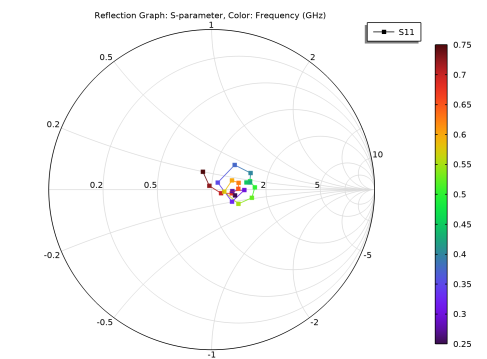
شکل 2: نمودار اسمیت آنتن دوره ای لگ هفت عنصری. هر رنگ نشان دهنده فرکانس متفاوتی است.
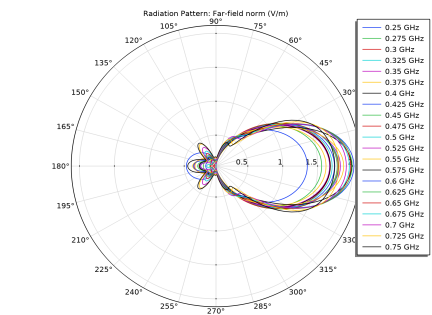
شکل 3: الگوی تابش میدان دور در یک نمودار قطبی. به سمت درگاه توده ای هدایت می شود.
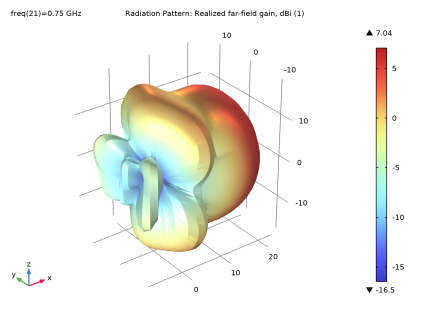
شکل 4: الگوی تابش میدان دور سه بعدی. لوب های جانبی را می توان با اعمال وضوح زاویه ای دقیق تر به تصویر کشید.
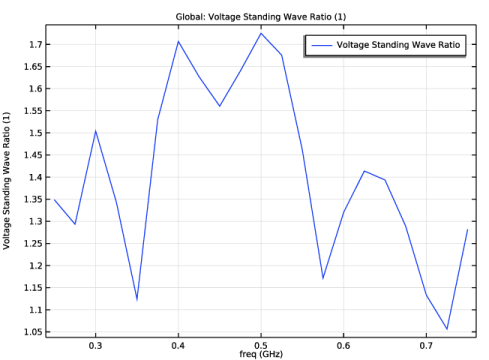
شکل 5: VSWR محاسبه شده نشان می دهد که امپدانس آنتن برای همه فرکانس های شبیه سازی شده نزدیک به 50 Ω است.
مسیر کتابخانه برنامه: RF_Module/Antennas/log_periodic_antenna
دستورالعمل های مدل سازی
از منوی File ، New را انتخاب کنید .
جدید
در پنجره جدید ، روی  Model Wizard کلیک کنید .
Model Wizard کلیک کنید .
مدل جادوگر
1 | در پنجره Model Wizard ، روی |
2 | در درخت انتخاب فیزیک ، فرکانس رادیویی > امواج الکترومغناطیسی، دامنه فرکانس (emw) را انتخاب کنید . |
3 | روی افزودن کلیک کنید . |
4 |
5 | در درخت انتخاب مطالعه ، General Studies>Frequency Domain را انتخاب کنید . |
6 |
مطالعه 1
مرحله 1: دامنه فرکانس
1 | در پنجره Model Builder ، در بخش مطالعه 1 ، روی مرحله 1: دامنه فرکانس کلیک کنید . |
2 | در پنجره تنظیمات دامنه فرکانس ، بخش تنظیمات مطالعه را پیدا کنید . |
3 | در قسمت متن فرکانس ، محدوده (250[MHz],25[MHz],750[MHz]) را تایپ کنید . |
تعاریف جهانی
پارامترهای 1
1 | در پنجره Model Builder ، در قسمت Global Definitions روی Parameters 1 کلیک کنید . |
2 | در پنجره تنظیمات برای پارامترها ، بخش پارامترها را پیدا کنید . |
3 | در جدول تنظیمات زیر را وارد کنید: |
نام | اصطلاح | ارزش | شرح |
f_min | 250 [MHz] | 2.5E8 هرتز | حداقل فرکانس |
f_max | 750 [MHz] | 7.5E8 هرتز | حداکثر فرکانس |
l_min | c_const/f_max | 0.39972 متر | حداقل طول موج |
l_max | c_const/f_min | 1.1992 متر | حداکثر طول موج |
l0 | l_max/4 | 0.29979 متر | طولانی ترین طول میله |
r0 | 5[mm] | 0.005 متر | شعاع میله |
d0 | l_max/8 | 0.1499 متر | فاصله بین دو عنصر اول |
نسبت | 1.27 | 1.27 | نسبت مقیاس میله |
شکاف | 1[cm] | 0.01 متر | اندازه شکاف قاب نصب |
zstub | 300 [اهم] | 300 Ω | خاتمه امپدانس خرد |
در اینجا، c_const یک ثابت COMSOL از پیش تعریف شده برای سرعت نور در خلاء است.
میله ها
1 | در نوار ابزار Geometry ، روی |
2 | در پنجره تنظیمات قسمت ، Rods را در قسمت متن برچسب تایپ کنید . |
3 | قسمت پارامترهای ورودی را پیدا کنید . در جدول تنظیمات زیر را وارد کنید: |
نام | عبارت پیش فرض | ارزش | شرح |
n | 0 | 0 | تعداد جفت میله آنتن |
سیلندر 1 (cyl1)
1 | در نوار ابزار Geometry ، روی |
2 | در پنجره تنظیمات سیلندر ، بخش اندازه و شکل را پیدا کنید . |
3 | در قسمت متن Radius ، r0 را تایپ کنید . |
4 | در قسمت متن ارتفاع ، l0 را تایپ کنید . |
5 | قسمت Position را پیدا کنید . در قسمت متن z ، gap/2+r0 را تایپ کنید . |
6 | قسمت Axis را پیدا کنید . از لیست نوع محور ، محور y را انتخاب کنید . |
7 |
چرخش 1 (rot1)
1 | در نوار ابزار Geometry ، روی |
2 | فقط شی cyl1 را انتخاب کنید. |
3 | در پنجره تنظیمات برای چرخش ، قسمت چرخش را پیدا کنید . |
4 | در قسمت Angle text عدد 0 180 را تایپ کنید . |
5 | از لیست نوع محور ، x-axis را انتخاب کنید . |
6 |
7 |
اتحادیه 1 (uni1)
1 | در نوار ابزار Geometry ، روی |
2 | در پنجره Graphics کلیک کنید و سپس Ctrl+A را فشار دهید تا هر دو شی انتخاب شوند. |
مقیاس 1 (sca1)
1 | در نوار ابزار Geometry ، روی |
2 | فقط شی uni1 را انتخاب کنید. |
3 | در پنجره تنظیمات برای مقیاس ، بخش Scale Factor را پیدا کنید . |
4 | از لیست Scaling ، Anisotropic را انتخاب کنید . |
5 | در قسمت متن y ، 1/ratio^n را تایپ کنید . |
چرخش 2 (rot2)
1 | در نوار ابزار Geometry ، روی |
2 | فقط شیء sca1 را انتخاب کنید. |
3 | در پنجره تنظیمات برای چرخش ، قسمت چرخش را پیدا کنید . |
4 | در قسمت Angle text 180*mod(n,2) را تایپ کنید . |
حرکت 1 (mov1)
1 | در نوار ابزار Geometry ، روی |
2 | فقط شی rot2 را انتخاب کنید. |
3 | در پنجره تنظیمات برای حرکت ، بخش Displacement را پیدا کنید . |
4 | در قسمت متن x ، d0*((n>0)*1+(n>1)*1/ratio+(n>2)*1/ratio^2+(n>3)*1/ratio^3 را تایپ کنید +(n>4)*1/نسبت^4+(n>5)*1/نسبت^5) . |
5 | در نوار ابزار Geometry ، روی  |
هندسه 1
میله 0
1 | در نوار ابزار هندسه ، روی |
2 | در پنجره تنظیمات برای نمونه قسمت ، Rods 0 را در قسمت متن برچسب تایپ کنید . |
3 |
میله 1 (pi2)
1 | در نوار ابزار هندسه ، روی |
2 | در پنجره تنظیمات برای نمونه قسمت ، قسمت پارامترهای ورودی را پیدا کنید . |
3 | در جدول تنظیمات زیر را وارد کنید: |
نام | اصطلاح | ارزش | شرح |
n | 1 | 1 | تعداد جفت میله آنتن |
4 |
Rods 2 (pi3)
1 | در نوار ابزار هندسه ، روی |
2 | در پنجره تنظیمات برای نمونه قسمت ، قسمت پارامترهای ورودی را پیدا کنید . |
3 | در جدول تنظیمات زیر را وارد کنید: |
نام | اصطلاح | ارزش | شرح |
n | 2 | 2 | تعداد جفت میله آنتن |
4 |
Rods 3 (pi4)
1 | در نوار ابزار هندسه ، روی |
2 | در پنجره تنظیمات برای نمونه قسمت ، قسمت پارامترهای ورودی را پیدا کنید . |
3 | در جدول تنظیمات زیر را وارد کنید: |
نام | اصطلاح | ارزش | شرح |
n | 3 | 3 | تعداد جفت میله آنتن |
4 |
Rods 4 (pi5)
1 | در نوار ابزار هندسه ، روی |
2 | در پنجره تنظیمات برای نمونه قسمت ، قسمت پارامترهای ورودی را پیدا کنید . |
3 | در جدول تنظیمات زیر را وارد کنید: |
نام | اصطلاح | ارزش | شرح |
n | 4 | 4 | تعداد جفت میله آنتن |
4 |
Rods 5 (pi6)
1 | در نوار ابزار هندسه ، روی |
2 | در پنجره تنظیمات برای نمونه قسمت ، قسمت پارامترهای ورودی را پیدا کنید . |
3 | در جدول تنظیمات زیر را وارد کنید: |
نام | اصطلاح | ارزش | شرح |
n | 5 | 5 | تعداد جفت میله آنتن |
4 |
رودز 6 (pi7)
1 | در نوار ابزار هندسه ، روی |
2 | در پنجره تنظیمات برای نمونه قسمت ، قسمت پارامترهای ورودی را پیدا کنید . |
3 | در جدول تنظیمات زیر را وارد کنید: |
نام | اصطلاح | ارزش | شرح |
n | 6 | 6 | تعداد جفت میله آنتن |
4 |
5 | 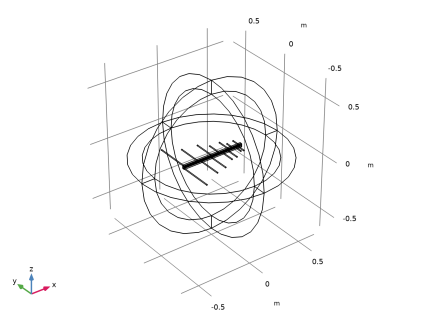 |
بلوک 1 (blk1)
1 | در نوار ابزار Geometry ، روی |
2 | در پنجره تنظیمات برای Block ، قسمت Size and Shape را پیدا کنید . |
3 | در قسمت متن Width ، d0*(1+1/ratio+1/ratio^2+1/ratio^3+1/ratio^4+1/ratio^5)+r0*2+0.02 را تایپ کنید . |
4 | در قسمت Depth متن، 0.02 را تایپ کنید . |
5 | در قسمت متن ارتفاع ، 0.01 را تایپ کنید . |
6 | قسمت Position را پیدا کنید . در قسمت متن x ، -r0 را تایپ کنید . |
7 | در قسمت متن y ، -0.01 را تایپ کنید . |
8 | در قسمت متن z ، -gap/2-0.01 را تایپ کنید . |
9 |
بلوک 2 (blk2)
1 | روی Block 1 (blk1) کلیک راست کرده و Duplicate را انتخاب کنید . |
2 | در پنجره تنظیمات برای Block ، بخش Position را پیدا کنید . |
3 | در قسمت متن z ، gap/2 را تایپ کنید . |
4 |
بلوک 3 (blk3)
1 | روی Block 2 (blk2) کلیک راست کرده و Duplicate را انتخاب کنید . |
2 | در پنجره تنظیمات برای Block ، قسمت Size and Shape را پیدا کنید . |
3 | در قسمت نوشتار Height ، gap را تایپ کنید . |
4 | قسمت Position را پیدا کنید . در قسمت متن z ، -gap/2 را تایپ کنید . |
5 |
اتحادیه 1 (uni1)
1 | در نوار ابزار Geometry ، روی |
2 | فقط اشیاء blk1 ، blk2 ، pi1 ، pi2 ، pi3 ، pi4 ، pi5 ، pi6 و pi7 را انتخاب کنید. |
3 | در پنجره تنظیمات برای Union ، روی |
حرکت 1 (mov1)
1 | در نوار ابزار Geometry ، روی |
2 | در پنجره Graphics کلیک کنید و سپس Ctrl+A را فشار دهید تا هر دو شی انتخاب شوند. |
3 | در پنجره تنظیمات برای حرکت ، بخش Displacement را پیدا کنید . |
4 | در قسمت متن x ، -d0*(1+1/ratio) را تایپ کنید . |
5 |
6 |
کره 1 (sph1)
1 | در نوار ابزار Geometry ، روی |
2 | در پنجره تنظیمات برای Sphere ، بخش Size را پیدا کنید . |
3 | در قسمت متن Radius ، l_max/1.8 را تایپ کنید . |
4 | برای گسترش بخش لایه ها کلیک کنید . در جدول تنظیمات زیر را وارد کنید: |
نام لایه | ضخامت (متر) |
لایه 1 | l_max*0.1 |
5 |
6 |
7 |
8 |
تفاوت 1 (dif1)
1 | در نوار ابزار Geometry ، روی |
2 | فقط شیء sph1 را انتخاب کنید. |
3 | در پنجره تنظیمات برای تفاوت ، بخش تفاوت را پیدا کنید . |
4 | زیربخش اشیاء را برای تفریق پیدا کنید . برای انتخاب دکمه ضامن |
5 | فقط شیء mov1(2) را انتخاب کنید. |
6 | 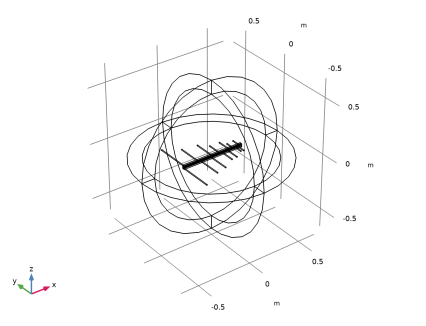 |
تعاریف
کاملاً منطبق بر لایه 1 (pml1)
1 | در نوار ابزار تعاریف ، روی لایه |
2 | فقط دامنه های 1-4 و 7-10 را انتخاب کنید. 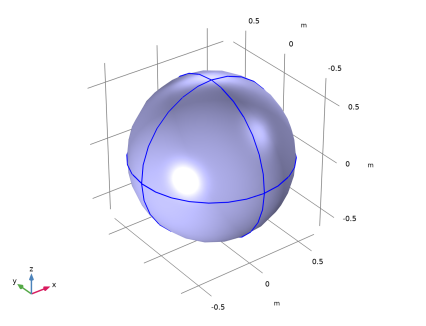 |
3 | در پنجره تنظیمات برای لایه کاملاً منطبق ، قسمت هندسه را پیدا کنید . |
4 | از لیست Type ، Spherical را انتخاب کنید . |
مواد را اضافه کنید
1 | در نوار ابزار Home ، روی |
2 | به پنجره Add Material بروید . |
3 | در درخت، Built-in>Air را انتخاب کنید . |
4 | روی Add to Component در نوار ابزار پنجره کلیک کنید . |
5 | در نوار ابزار Home ، روی |
امواج الکترومغناطیسی، دامنه فرکانس (EMW)
پورت انجماد 1
1 | در پنجره Model Builder ، در قسمت Component 1 (comp1) روی امواج الکترومغناطیسی ، دامنه فرکانس (emw) کلیک راست کرده و Lumped Port را انتخاب کنید . |
2 | در پنجره Settings for Lumped Port ، بخش Boundary Selection را پیدا کنید . |
3 |
4 | در کادر محاورهای Paste Selection ، 129 را در قسمت متن انتخاب تایپ کنید . |
5 | روی OK کلیک کنید . |
برای پورت اول، تحریک موج به طور پیش فرض روشن است .
المنت 1
1 | در نوار ابزار Physics ، روی |
2 | در پنجره تنظیمات برای عنصر برآمده ، قسمت انتخاب مرز را پیدا کنید . |
3 |
4 | در کادر محاوره ای Paste Selection ، عدد 20 را در قسمت انتخاب متن تایپ کنید. |
5 | روی OK کلیک کنید . |
6 | در پنجره Settings برای Lumped Element ، بخش Settings را پیدا کنید . |
7 | در قسمت متن عنصر Z ، zstub را تایپ کنید . |
دامنه میدان دور 1
در نوار ابزار Physics ، روی  Domains کلیک کنید و دامنه Far-Field Domain را انتخاب کنید .
Domains کلیک کنید و دامنه Far-Field Domain را انتخاب کنید .
مش 1
1 | در پنجره Model Builder ، در قسمت Component 1 (comp1) روی Mesh 1 کلیک کنید . |
2 | در پنجره تنظیمات مش ، قسمت Physics-Controlled Mesh را پیدا کنید . |
3 | از فهرست اندازه عنصر ، Extra coarse را انتخاب کنید . |
اکنون مناطق PML را از تجسم نتایج حذف خواهیم کرد. برای این منظور، یک انتخاب صریح ایجاد کنید که فقط شامل دامنه های 5 و 6 باشد و مقادیر نتیجه را فقط در این انتخاب ذخیره کنید.
تعاریف
تجسم نتایج
1 | در نوار ابزار تعاریف ، روی |
2 | در پنجره تنظیمات برای Explicit ، Results visualization را در قسمت نوشتار Label تایپ کنید . |
3 | قسمت Input Entities را پیدا کنید . |
4 | در کادر محاورهای Paste Selection ، 5 6 را در قسمت متن انتخاب تایپ کنید . |
5 | روی OK کلیک کنید . 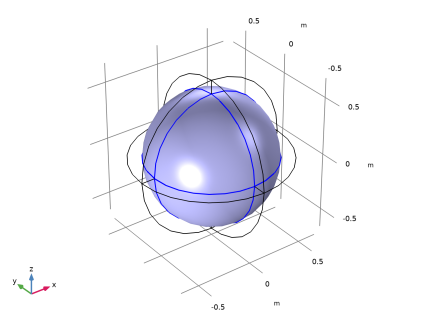 |
مطالعه 1
مرحله 1: دامنه فرکانس
1 | در پنجره Model Builder ، در بخش مطالعه 1 ، روی مرحله 1: دامنه فرکانس کلیک کنید . |
2 | در پنجره تنظیمات دامنه فرکانس ، روی قسمت Values of Dependent Variables کلیک کنید . |
3 | فیلدهای Store را در زیربخش خروجی پیدا کنید . از لیست تنظیمات ، برای انتخاب ها را انتخاب کنید . |
4 | در قسمت Selections ، روی |
5 | در کادر محاوره ای افزودن ، Results visualization را در لیست انتخاب ها انتخاب کنید . |
6 | روی OK کلیک کنید . |
7 | در نوار ابزار صفحه اصلی ، |
نتایج
چند برش
عبارت پیش فرض هنجار میدان الکتریکی را با یک عبارت لگاریتمی جایگزین کنید. این بینش بهتری در مورد توزیع میدان الکتریکی آنتن می دهد.
1 | در پنجره Model Builder ، گره Electric Field (emw) را گسترش دهید ، سپس روی Multislice کلیک کنید . |
2 | در پنجره تنظیمات برای Multislice ، بخش Expression را پیدا کنید . |
3 | در قسمت متن Expression ، 20*log10(emw.normE) را تایپ کنید . |
4 | بخش Multiplane Data را پیدا کنید . زیربخش X-planes را پیدا کنید . در قسمت متن Planes عدد 0 را تایپ کنید . |
5 | زیربخش Y-planes را پیدا کنید . در قسمت متن Planes عدد 0 را تایپ کنید . |
6 | زیربخش Z-planes را پیدا کنید . از لیست روش ورود ، Coordinates را انتخاب کنید . |
7 | در قسمت متن مختصات ، 0 را تایپ کنید . |
8 | قسمت Coloring and Style را پیدا کنید . |
9 | در کادر محاوره ای Color Table ، Thermal>HeatCamera را در درخت انتخاب کنید. |
10 | روی OK کلیک کنید . |
11 | در نوار ابزار Electric Field (emw) ، روی 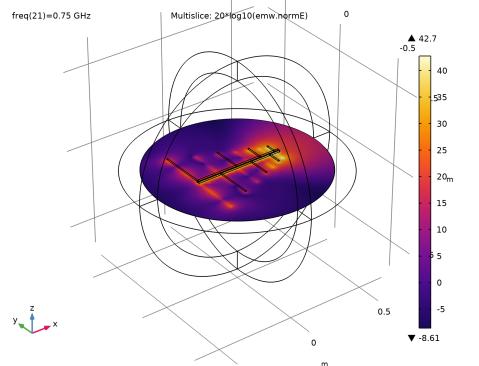 |
پارامتر S (emw)
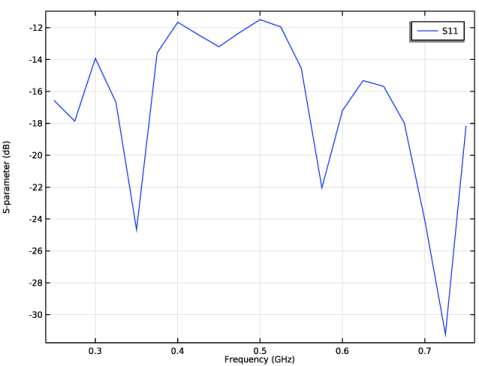
طرح اسمیت (emw)
نمودار اسمیت آنتن دوره ای لگ هفت عنصری در شکل 2 نشان داده شده است .
میدان دور دو بعدی (EMW)
شکل 3 را برای الگوهای تابش میدان دور در نمودار قطبی بررسی کنید .
الگوی تشعشع 1
شکل 4 الگوی تابش میدان دور سه بعدی را نشان می دهد.
گروه طرح 1 بعدی 6
1 | در پنجره Model Builder ، گره 3D Far Field، Gain (emw) را گسترش دهید . |
2 | روی Results کلیک راست کرده و 1D Plot Group را انتخاب کنید . |
جهانی 1
1 | در پنجره Model Builder ، روی 1D Plot Group 6 کلیک راست کرده و Global را انتخاب کنید . |
2 | در پنجره تنظیمات برای جهانی ، بخش y-Axis Data را پیدا کنید . |
3 | در جدول تنظیمات زیر را وارد کنید: |
اصطلاح | واحد | شرح |
emw.VSWR_1 | 1 | نسبت موج ایستاده ولتاژ |
4 | در نوار ابزار 1D Plot Group 6 ، روی |
تمام مقادیر VSWR محاسبه شده باید بهتر از 2:1 باشد ( شکل 5 ).
گروه طرح سه بعدی 7
در نوار ابزار صفحه اصلی ، روی  Add Plot Group کلیک کنید و 3D Plot Group را انتخاب کنید .
Add Plot Group کلیک کنید و 3D Plot Group را انتخاب کنید .
ایزورفیس 1
1 | روی 3D Plot Group 7 کلیک راست کرده و Isosurface را انتخاب کنید . |
2 | در پنجره تنظیمات برای Isosurface ، بخش Expression را پیدا کنید . |
3 | در قسمت متن Expression ، 20*log(emw.normE+0.01) را تایپ کنید . |
4 | قسمت Levels را پیدا کنید . در فیلد متنی مجموع سطوح ، 15 را تایپ کنید . |
انتخاب 1
1 | روی Isosurface 1 کلیک راست کرده و Selection را انتخاب کنید . |
2 | فقط دامنه 5 را انتخاب کنید. |
فیلتر 1
1 | در پنجره Model Builder ، روی Isosurface 1 راست کلیک کرده و Filter را انتخاب کنید . |
2 | در پنجره تنظیمات برای فیلتر ، قسمت انتخاب عنصر را پیدا کنید . |
3 | در قسمت عبارت Logical for inclusion متن، z<0 را تایپ کنید . |
ایزورفیس 1
1 | در پنجره Model Builder ، روی Isosurface 1 کلیک کنید . |
2 | در پنجره تنظیمات برای Isosurface ، بخش Coloring and Style را پیدا کنید . |
3 |
4 | در کادر محاوره ای جدول رنگ ، Wave>Wave را در درخت انتخاب کنید. |
5 | روی OK کلیک کنید . |
6 | در نوار ابزار 3D Plot Group 7 ، روی  |




